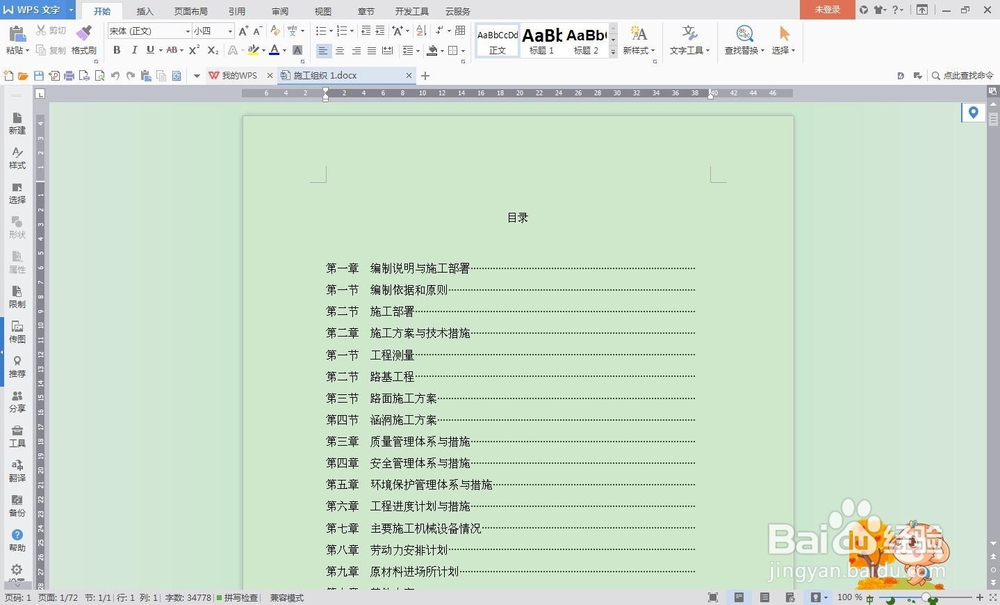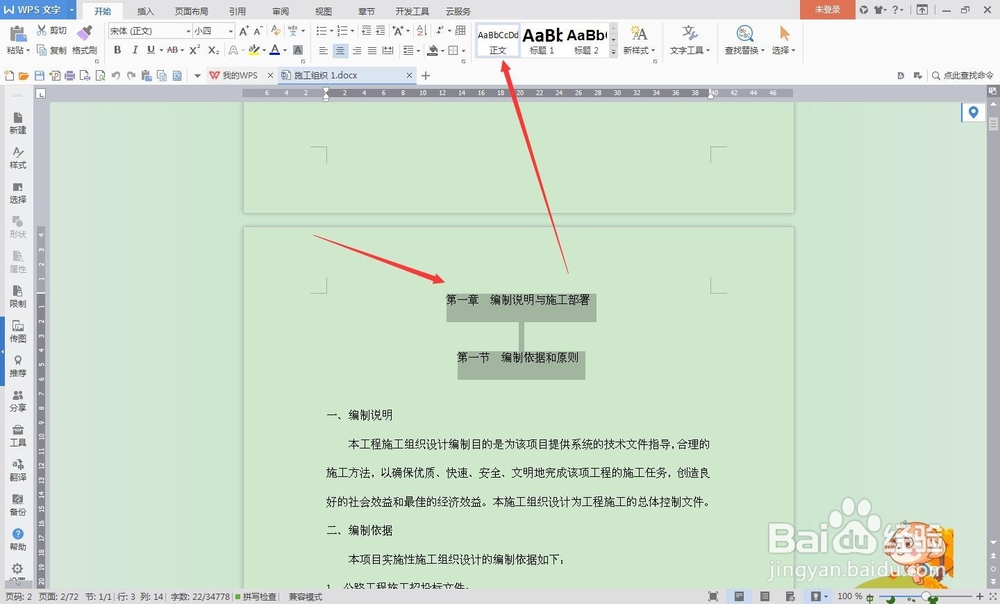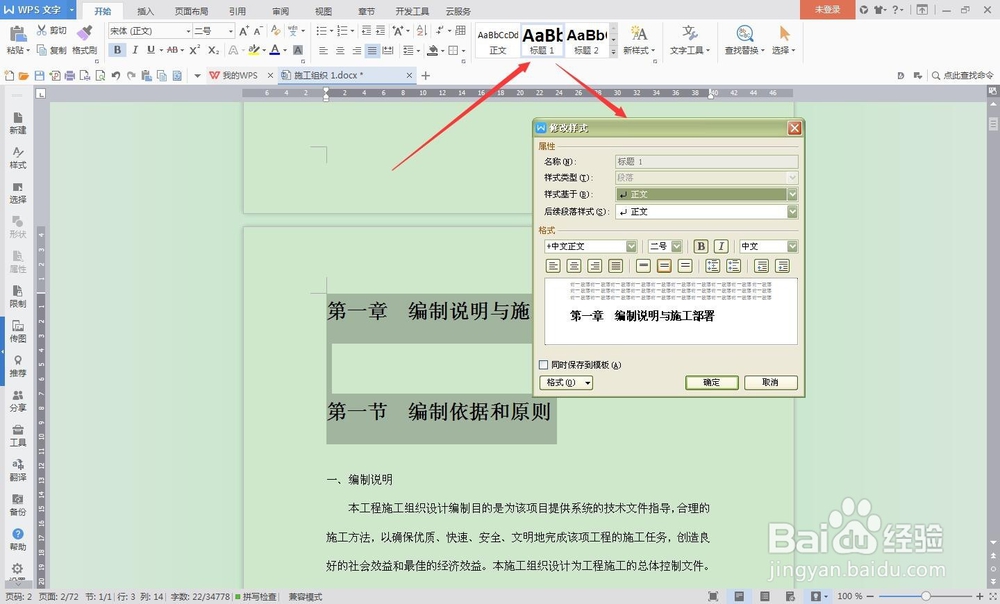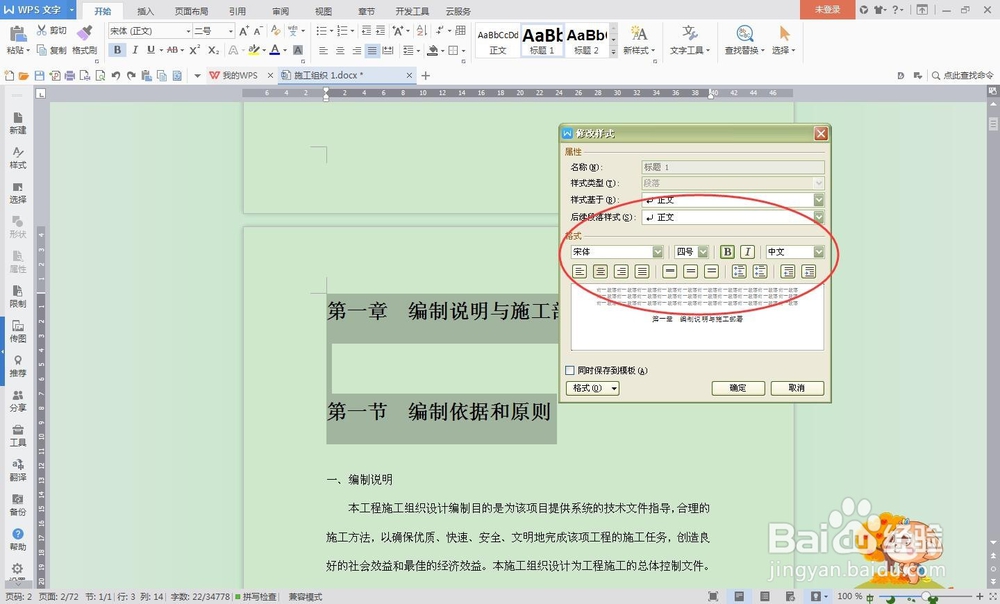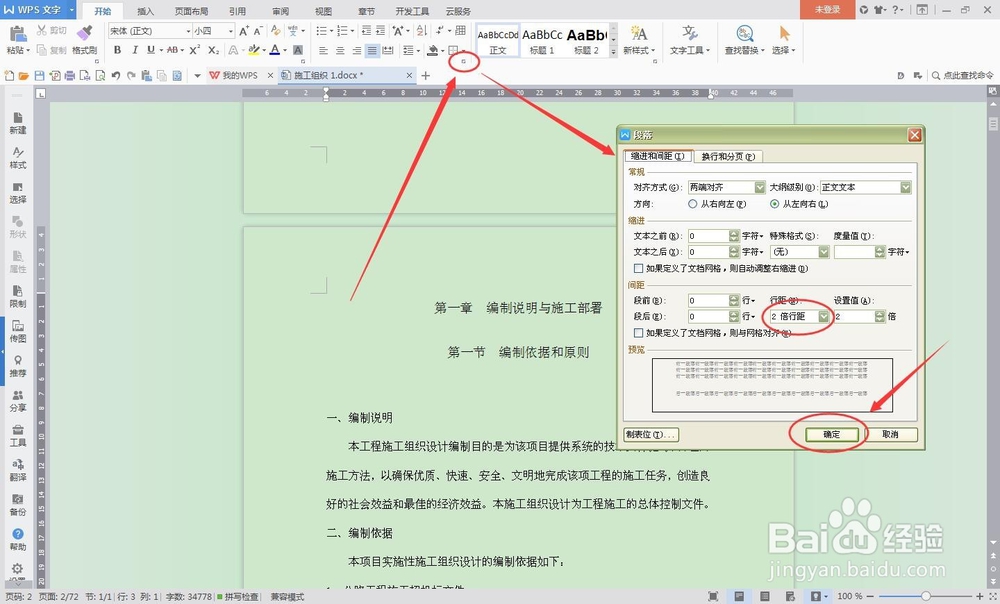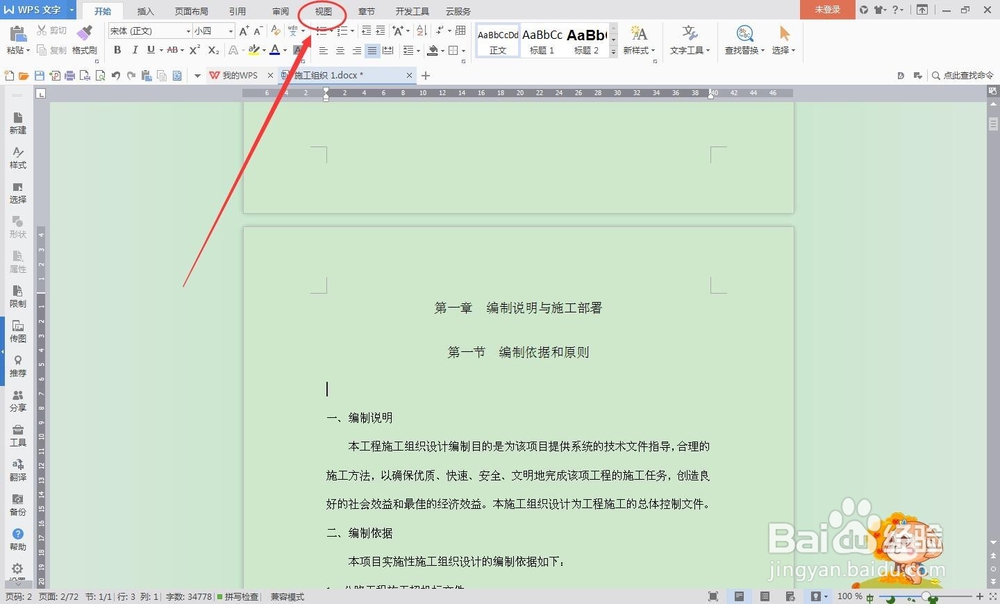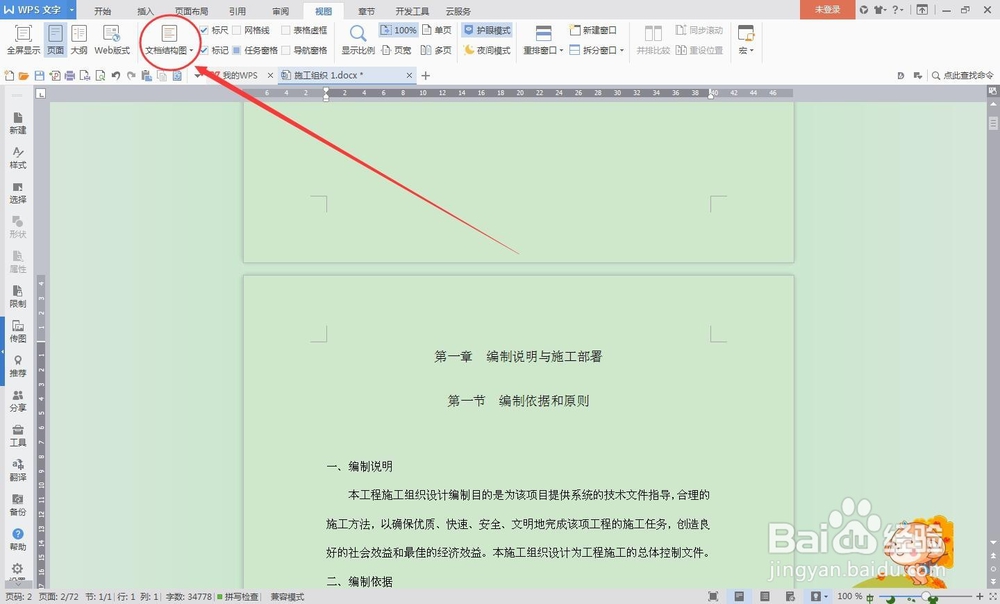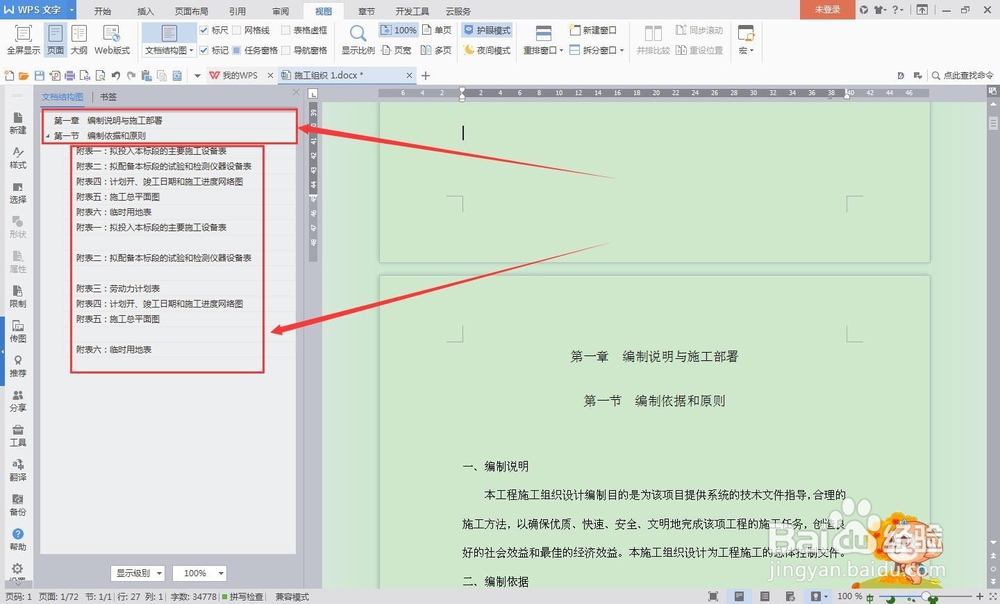怎样在Word文档的左侧设置标题大纲(WPS)
1、首先,打开一片想要编辑的文档。
2、看下章节的标题是否是“标题”的格式,如果不是要切换成标题的形式。
3、设置成标题的格式后,在上方的标题处,点击鼠标右键,会出现一个设置的窗口。
4、调整好字体、字号、行间距等。然后点击“确定”。
5、如果行间距在上一步中,没有调整好,也可以点击上方的段落,进行设置。
6、找到上方的“视图”,点击打开。
7、选择“文档结构图”,点击小三角处,选择“靠左”。
8、在弹出的“文档结构图”窗口里,就可以看到刚才设置的标题了。之后再点击“文档结构图”中的标题,就会显示到相应的文本处了。
声明:本网站引用、摘录或转载内容仅供网站访问者交流或参考,不代表本站立场,如存在版权或非法内容,请联系站长删除,联系邮箱:site.kefu@qq.com。
阅读量:76
阅读量:78
阅读量:88
阅读量:84
阅读量:52